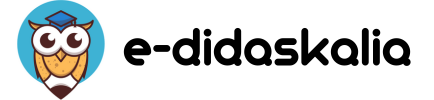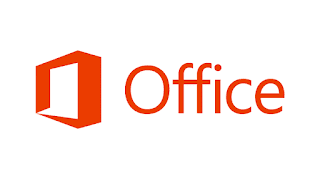
Πώς να χρησιμοποιήσετε το Microsoft Office δωρεάν
Εγγραφείτε στο Office for the web
Πρώτα, θα χρειαστείτε ένα Microsoft Account. Εάν δεν έχετε ήδη ένα, δημιουργήστε στο site της Microsoft. Ένα Microsoft Account έρχεται με 5GB ελεύθερης αποθήκευσης OneDrive, αλλά εάν χρειάζεστε περισσότερα, μπορείτε να επεκταθείτε στα 100GB για €2 το μήνα.
Περιηγηθείτε στον ιστότοπο του Office και κάντε κλικ στην επιλογή Χρήση δωρεάν στο Office.com.
Συνδεθείτε με το Microsoft Account σας και θα μεταφερθείτε στον ιστότοπο του Office.
Πάνω πάνω, θα δείτε τις εφαρμογές Word, Excel, PowerPoint και Outlook. Αφού αρχίσετε να δημιουργείτε και να αποθηκεύετε αρχεία του Office, αυτά θα εμφανίζονται στο κάτω μέρος της σελίδας ως πρόσφατα έγγραφα, ώστε να μπορείτε να τα βρείτε πιο εύκολα και γρήγορα.
Δημιουργήστε ένα έγγραφο Word
Θα χρησιμοποιήσουμε το Word ως παράδειγμα, αλλά όλες οι εφαρμογές λειτουργούν με τον ίδιο ακριβώς τρόπο. Ανοίξτε μια σελίδα όπου μπορείτε να επιλέξετε ένα πρότυπο για να δημιουργήσετε το έγγραφο ή το αρχείο σας. Το Word προσφέρει πρότυπα για βιογραφικά, συνοδευτικά γράμματα, φυλλάδια και ημερολόγια. Εάν δεν χρειάζεστε ένα ειδικό πρότυπο, απλώς κάντε κλικ για Νέο κενό έγγραφο.
Θα βρείτε όλες τις βασικές επιλογές επεξεργασίας μέσω της γραμμής εργαλείων. Για παράδειγμα, μπορείτε: να ορίσετε το μέγεθος της γραμματοσειράς και άλλα χαρακτηριστικά του κειμένου σας, να εφαρμόσετε ορισμένα στυλ, να εισαγάγετε πίνακες, εικόνες, αριθμούς σελίδων, κεφαλίδες και υποσέλιδα. Μπορείτε επίσης να προσαρμόσετε το μέγεθος της σελίδας, τα περιθώρια και τον προσανατολισμό. μεγέθυνση και σμίκρυνση του εγγράφου σας, καθώς και να εκτελέσετε ορθογραφικό έλεγχο.
Το έγγραφό σας παίρνει ένα προεπιλεγμένο όνομα και για να το αλλάξετε, κάντε κλικ στο όνομα του αρχείου στο επάνω μέρος του εγγράφου και πληκτρολογήστε ένα νέο. Το έγγραφό σας αποθηκεύεται αυτόματα περιοδικά, αλλά μπορεί αν θέλετε να το αποθηκεύσετε χειροκίνητα σε μια συγκεκριμένη τοποθεσία στο OneDrive.
Κάντε κλικ στο μενού Αρχείο, επιλέξτε την εντολή Αποθήκευση ως, στη συνέχεια επιλέξτε Αποθήκευση ως και επιλέξτε την τοποθεσία στην οποία θέλετε να αποθηκευτεί το αρχείο. Μπορείτε επίσης να κατεβάσετε το αρχείο στον υπολογιστή σας, ως έγγραφο του Word ή ως PDF. Το μενού Αρχείο επίσης σας δίνει τη δυνατότητα να εκτυπώσετε το έγγραφο ή να το μοιραστείτε με άλλους, αποστέλλοντάς τους ένα σύνδεσμο μέσω ηλεκτρονικού ταχυδρομείου.
Ανοίξτε ένα αρχείο που δημιουργήσατε προηγουμένως
Για να ανοίξετε ένα αρχείο που έχετε ήδη δημιουργήσει, κάντε κλικ στην εντολή Άνοιγμα και επιλέξτε το από πρόσφατα έγγραφα.
Οι ηλεκτρονικές εκδόσεις του Excel, του PowerPoint και του OneNote λειτουργούν παρόμοια με το Word, καθώς παρέχουν όλες τις βασικές εντολές και λειτουργίες. Μπορείτε να αποκτήσετε πρόσβαση σε μια άλλη εφαρμογή του Office χωρίς να κλείσετε την τρέχουσα.
Για να το κάνετε αυτό, κάντε κλικ στο κουμπί "Λίστα υπηρεσιών της Microsoft" στην επάνω αριστερή γωνία (είναι αυτό που περιέχει εννέα μικρά τετράγωνα) και, στη συνέχεια, επιλέξτε την εφαρμογή που θέλετε να ανοίξετε. Δεδομένου ότι τα προγράμματα και τα αρχεία σας είναι όλα online, μπορείτε να τα έχετε πρόσβαση σε οποιονδήποτε συνδεδεμένο υπολογιστή ή συσκευή.